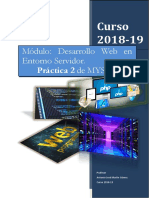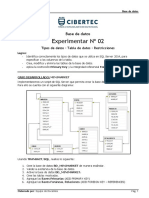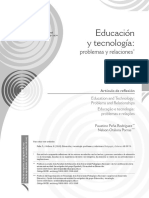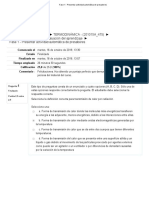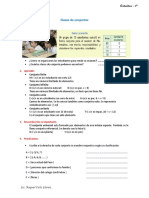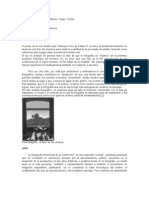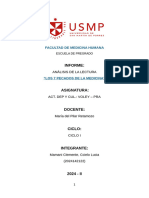Ejercicios Access
Ejercicios Access
Cargado por
Juan Carlos Pacheco GonzalezCopyright:
Formatos disponibles
Ejercicios Access
Ejercicios Access
Cargado por
Juan Carlos Pacheco GonzalezDerechos de autor
Formatos disponibles
Compartir este documento
Compartir o incrustar documentos
¿Le pareció útil este documento?
¿Este contenido es inapropiado?
Copyright:
Formatos disponibles
Ejercicios Access
Ejercicios Access
Cargado por
Juan Carlos Pacheco GonzalezCopyright:
Formatos disponibles
SET DE EJERCICIOS DE ACCESS 97
Elaborado por:
Prof. Auxiliar MSc. Mirtha Cepero Morales Prof. Asistente Genoveva Hernndez Fuentes Prof. Asistente Silvia Lpez Riquelme Prof. Asistente Gloria Sierra Medrao
Mbsico.MDB
Indice
Pg.
Base de Datos de Mdios Bsicos
Estructuras de las Tablas Ejercicios con las Tablas Consultas Formularios Formularios/Subformularios Informes 4 10 12 15 17 19
Base de Datos de Productos
Estructuras de las Tablas Ejercicios con las Tablas Consultas Formularios/Subformularios Informes 20 29 31 34 35
Base de Datos de Personal
Estructuras de las Tablas Ejercicios con las Tablas Consultas Formularios/Subformularios Informes 36 45 46 49 52
Mbsico.MDB
Introduccin
Este Set como primera versin fue concebido como un material auxiliar en el proceso docente. De la familia de la Microsoft en su versin del 97, no se abordan todos los objetos y potencialidades del mismo, sino aquellos aspectos que las autoras consideran cumplen con los objetivos de la asignatura. Sirva este material docente de ayuda a todos aquellos que incursionan el campo de los Sistemas Gestores de Base de Datos Relacionales.
Enero 2000
Mbsico.MDB
Para automatizar la informacin de los Medios Bsicos de una Empresa, la misma le brinda la informacin necesaria para la creacin de los diferentes objetos que conforman la Base de datos que le permita la toma de decisiones. 1.- Crear una Base de Datos y ponerle como nombre MEDIOS BASICOS. 2.- Crear la estructura de todas las Tablas , que se muestran en el ejercicio. 3.- Definir la llave clave principal de cada una de las Tablas. 4.- Introduzca los datos que corresponda en cada una de las Tablas Para la creacin de las Tablas Ud. cuenta con la siguiente informacin: Tabla: DEPARTAMENTO Nombre de Campo Tipo IdDepartamento Texto Departamento Texto Tamao 2 15
Tabla: SITUACION Nombre de Campo Tipo Tamao IdSituacion Nmero(Entero Largo) Situacin Texto 15
Tabla: TIPOGRUPO Nombre de Campo IdTipogrupo TipoGrupo TasaDepreciacion Tipo Tamao Texto 1 Texto 15 Nmero (Simple)
Establezca la propiedad de formato en % para el campo TasaDepreciacin
Mbsico.MDB
Datos que corresponden a las Tablas:
TABLA: DEPARTAMENTO IdDepartamento 01 02 03 04 05 06 07 08 09 10 11 Departamento ALMACEN ECONOMICO CONTABILIDAD INFORMATICA ESTADISTICA PLANIFICACION CUADROS FINANZAS DIRECCION VICEDIRECCIO N PERSONAL
TABLA: SITUACION IdSituacion 1 2 3 4 5 Situacin BAJA PRESTAMO EN ALMACEN OCIOSO EXPLOTACION
TABLA: TIPOGRUPO IdTipoGrupo 1 2 3 4 TipoGrupo MUEBLES EQUIPOS TRANSPORT E EDIFICIOS TasaDeprecicion 10.00% 15.00% 20.00% 25.00%
Mbsico.MDB
Tabla: MBASICO Nombre de Campo No.Chapilla Descripcin IdTipogrupo IdDepartamento DepreciacinAcum IdSituacin FechaFabricacin Reparado ValorMB EstadoTcnico FechaExplotacin Tipo Tamao Texto 5 Texto 15 Texto 1 Texto 2 Moneda Numero (Entero Largo) Fecha/Hora SI/NO Moneda Texto 1 Fecha/Hora
Establezca las propiedades para cada uno de los campos que se especifican: 1.- El campo NoChapilla,debe admitir 5 dgitos, no menos ni espacios. 2.- Cambie la forma de presentar el campo IdTipoGrupo a un Cuadro Combinado . 3.- Valide que el campo ValorMB debe estar en un rango comprendido entre $50.00 y $6500.00 mbos inclusive. 4.- Cambie la forma de presentar el campo IdSituacin a un Cuadro Combinado . 5.- Valide que el campo FechaFabricacin, la fecha est comprendida entre 1/1/95 y el 31/12/99 mbas inclusive. Con formato de fecha corta y / como separadores. 6.- El campo Reparado crear un Cuadro Texto , con los valores SI NO, mostrando SI (Est reparado) en color Rojo , y el NO (No est reparado) en color Azul 7.- Cambie la forma de presentar el campo Estado Tcnico a un Cuadro Lista donde los valores de la lista son: 1 Bueno, 2 Regular, 3 Malo y que no se visualice el nmero, solo el texto. Tabla: ORDEN REPARACION
Nombre de Campo Tipo Tamao
Tabla: REPARACION MB
Nombre de Campo Tipo Tamao
NoOrden FechaEntrada IdDepartamento
Texto 4 Fecha/Hora Texto 2
NoOrden NoChapilla EstadoActual EstadoFinal ValorReparacion FechaSalida
Texto 4 Texto 5 Texto 1 Texto 1 Moneda Fecha/Hora
Mbsico.MDB
Establezca las propiedades para cada uno de los campos que se especifican: 1.- El campo NoOrden tiene que admitir solamente 4 dgitos. 2.- El campo NoChapilla tiene que admitir 5 dgitos, no menos, ni espacios. 3.- Cambie la forma de presentar el campo EstadoActual a un Cuadro Lista, donde los valores de la lista son: 1 Bueno 2 Regular 3 Malo . 4.- Cambie la forma de presentar el campo EstadoFinal a un Cuadro Lista, donde los valores de la lista son:1 Bueno 2 Regular 3 Malo
Mbsico.MDB
Datos que corresponde a la Tabla:
TABLA: MBASICO
NoChapilla 09634 09764 12345 23465 23745 34635 34666 34678 37453 37642 54321 60763 67842 67935 67945 69746 80095 87466 89000 89532 98065 98645 Descripcion Ventilador Aspiradora Sillas Hierro Sillas Madera Mesa Formica Fotocopiadora Sillas Metal Aire Acondicion Mesa Giratoria Refrigerador Mesas Metlicas Buro Formica Buro Madera Mesa Madera Archivo Madera Cocina Electric Juego Living Ventilador tech Consola Impresora Archivo Metlic Computadora IdTiG 2 2 1 1 1 2 1 2 1 2 1 1 1 1 1 2 1 2 2 2 1 2 IdDp 06 04 04 02 07 09 03 03 06 10 05 02 08 04 03 08 09 07 10 04 01 03 DepAc IdSit FecFab Rep $152.55 5 9/09/95 No $75.00 1 8/06/96 No $10.80 2 1/12/96 No $12.00 4 1/05/95 No $78.00 3 12/12/96 No $126.60 3 10/10/95 No $15.00 3 9/07/97 SI $237.50 5 7/07/95 No $51.00 1 10/10/97 No $239.00 5 9/12/97 No $83.00 4 16/01/97 SI $90.00 5 9/09/96 No $103.00 5 10/05/96 No $112.00 2 3/08/97 No $98.00 3 7/07/96 No $365.00 5 15/10/96 No $245.00 4 8/01/96 No $234.00 2 3/05/97 No $425.00 2 7/03/97 No $250.00 2 7/08/97 SI $195.00 2 9/09/98 No $922.50 1 10/10/97 No ValorMB $1,190.70 $2,500.00 $35.00 $40.00 $2,600.00 $2,110.00 $50.00 $5,300.00 $512.00 $5,300.00 $415.00 $450.00 $515.00 $560.00 $490.00 $3,100.00 $2,300.00 $2,000.00 $3,500.00 $2,170.00 $528.00 $6,150.00 ET 3 3 2 2 2 2 1 3 2 1 1 3 2 2 1 1 2 1 1 1 1 2 FecExp 10/10/9 6 12/12/9 7 1/12/97 12/12/9 6 1/01/97 12/11/9 5 9/12/97 10/12/9 6 1/02/98 10/01/9 8 12/09/9 7 7/06/97 12/10/9 7 5/09/97 6/10/97 20/12/9 8 10/12/9 8 7/12/98 16/03/9 8 8/10/97 12/01/9 9 12/12/9 7
Mbsico.MDB
Datos que corresponden a las Tablas:
TABLA:ORDEN REPARACION
NoOrden 1111 1120 2210 2222 2432 3223 3310 3333 4444 4545 5353 6363 6565 7767 FechaEntra da IdDepartamento 17/12/97 06 10/08/98 04 10/01/98 04 5/11/97 02 7/10/97 07 6/11/97 09 9/01/98 03 7/02/98 03 6/03/98 06 9/03/98 10 15/12/97 05 10/02/98 02 7/01/98 08 12/12/ 97 04
TABLA: REPARACIONMB NoOrden 1111 1111 1111 1120 1120 2210 2222 2432 3223 3310 3333 4444 4545 5353 6363 6565 7767 NoChapilla EstadoActual 09634 R 69746 R 98645 M 09764 M 67945 M 12345 R 23465 M 23745 M 34635 M 34666 R 34678 M 37453 M 37642 R 54321 R 60763 R 67842 R 67935 R EstadoFinal B B R R R B R M B M M R B R B M B ValorRepara FechaSalida cion $80.00 19/02/98 $65.00 12/03/98 $30.00 15/04/98 $50.00 5/12/98 $50.00 15/12/98 $45.00 15/12/98 $50.00 4/03/98 $35.00 25/08/98 $45.00 23/08/98 $90.00 6/05/98 $100.00 21/07/98 $50.00 21/06/98 $65.00 16/10/98 $35.00 2/02/98 $65.00 12/05/98 $25.00 18/08/98 $67.00 6/01/98
Mbsico.MDB
TABLAS
1.- Modifique la estructura de la Tabla Mbasico, insertando el campo CdigoPas , entre los campos FechaFabricacin y Reparado. 2- Agregue al final de la estructura de la Tabla Mbasico el campo TasaDepreciacin. 3.- Elimine los campos CdigoPas y TasaDepreciacin. 4.- Establezca las relaciones correspondientes entre las tablas creadas 5.- Establezca Exigir Integridad Referencial, actualizacin y eliminacin en cascada. 6.- Compruebe la validez de la Integridad Referencial. 7.- Edite las relaciones. 8.- Actualice en cascada. 9.- Elimine en cascada. 10.- Elimine las relaciones. 11.- Restaure las Relaciones 12.- Filtre la tabla Mbsico para que slo aparezcan los Medios cuyo Cdigo de Situacin (IdSituacin) sea igual a 1. Desactive el filtro. 13.- Busque los equipos que cmo Cdigo de Situacin del Medio sea Ocioso que son los que tienen un nmero 4 y reemplcelo por un nmero 5. 14.- Elimine los registros que tienen como Cdigo de Situacin un nmero1. 15.- Ordene la tabla por el campo Descripcin de forma ascendente. 16.- Ordene la tabla por los campos Descripcin y Departamento al mismo tiempo de forma ascendente. 17.- Mueva el campo Departamento para que quede delante de Descripcin. Seleccione los dos campos y ordnelos ascendentemente. 18.- Aplique la opcin Filtro por Formulario para seleccionar a los registros con Cdigo de Departamento 02 y Situacin del Medio 3. 19.- Aplique la opcin Filtro por Formulario para seleccionar a los registros con Depreciacin Acumulada entre $10.00 y $50.00 y el Estado Tcnico Bueno, Depreciacin Acumulada entre $40.00 y $90.00 y el Estado Tcnico Malo. 20.- Aplique, la opcin Filtro por Seleccin para seleccionar aquellos medios que su Estado Tcnico sea Regular. 21.- Aplique la opcin, Filtro Orden Avanzado, para seleccionar los registros que el TipoGrupo sea Equipos y la Situacin Ex plotacin. 22.- Cambie la Fuente de la tabla para Brush Scrip TM, el Estilo para Italic, el Tamao a 16 y el Color para Azul Marino. 23.- Cambie el nombre de la columna Descripcion por Descripcion del MB . 24.- Oculte las columnas, No.Chapilla, IdTipoGrupo , IdDepartamento. 25.- Muestre las columnas ocultas. 26.- Inmovilice las columnas IdTipoGrupo y Descripcin 27.- Busque la columna Estado Tcnico por la barra de movimiento. 28.- Libere todas las columnas. 29.- Organice las ventanas en forma de ca scada. 30.- Cierre la tabla Mbsico. 31.- Seleccione de la Tabla Mbsico sus propiedades. Escriba una descripcin para la tabla por ejemplo: Esta tabla contiene la informacin de los Medios Bsicos. 32.- En atributo haga seleccin en oculto y acepte. Observe lo que ocurre en la ventana de la Base al Icono Mbsico. 33.- Quite la marca de seleccin de la opcin Objetos Ocultos.
10
Mbsico.MDB
34.- En el Men Herramienta la opcin Opciones de ellas en Mostrar, marque haciendo clic en la opcin Objetos Ocultos. Acepte y observe como se muestra. En la ventana de la Base. 35.- Cierra la base de datos. 36.- Seleccione la opcin Utilidades de la Base de Datos, despus Reparar Base de Datos y Compactar Base de Datos con otro nombre. Responda a las preguntas que le solicita el asistente.
11
Mbsico.MDB
CONSULTAS 1.- Confeccione una Consulta con todos los campos de la tabla (Mbsico). 2.- Confeccione una Consulta con los campos : Chapilla, Descripcin, Valor del Medio y Nombre del Dpto: Cambie el nombre a los campos por: Identificacin del Medio, Nombre del MB, y Nombre del Departamento. Ejectela y pngale nombre. 3.- Confeccione una Consulta con los campos relativos al Nmero de Chapilla, la Descripcin, Valor del Medio Bsico actual , el Nombre del Departamento . Ejectela y pngale nombre. 4.- Realice una Consulta con los campos: Chapilla, Descripcin ,ValorMb y Estado Tcnico. Ejectela y pngale nombre. 5.- Basado en la Consulta del Inciso 4 , ejectela slo para aquellos MB que su valor sea >=100. 6.- Basado en la Consulta del Inciso 4 , ejectela slo para aquellos MB cuyo valor este comprendido entre 100 y 1200, ambos inclusive. 7.- Basado en la consulta del Inciso 4 , oculte el campo Chapilla. Ejectela. Vuelva a activar la visualizacin de este campo. 8.- Aada a la Consulta del Inciso 4 , el Estado Tcnico, y seleccione slo aquellos que su condicin sea Bueno. Ejectela. Observe que ud mantiene las selecciones anteriores. 9.-Desactive todas las selecciones anteriores. 10.-Ordene la Consulta del Inciso 4 en forma ascendente por el campo Descripcin . 11.-Ordene la Consulta del Inciso 4 por los campos Descripcin y Estado Tcnico, en forma ascendente. Ejecute y observe. 12.- Realice una Consulta que muestre la cantidad de los Medios Bsicos por Estado Tcnico. 13.- Realice una Consulta que muestre la cantidad de los Medios Bsicos por Tipo de Grupo 14.- Realice Consultas para determinar : Cul es el valor promedio?. Cul es el valor mayor?. Cul es el valor menor?. Cul es el valor total?. 15.- Realice una Consulta con los campos: Chapilla, Descripcin, Grupo del MB y los Aos de fabricados que tienen los Medios Bsicos . 16.- Realice una Consulta con los campos : Descripcin , Nombre del Dpto, Valor de las Reparaciones y Fecha de Fabricacin. Seleccione slo aquellos Medios que comiencen con la letra M. 17.- Ejecute la Consulta del Inciso 16 incluyendo aquellos Medios que comiencen con la letra de la A a la M. 18.- Con la Consulta del Inciso 16, seleccione los MB que su Fecha de Fabricacin est comprendida entre el 01/01/96 y 01/ 12/96 01/01/97 al 15/03/97. 19.- Realice una Consulta con los datos que usted desee, seleccione en ella que el Estado Tcnico sea Bueno y que el Tipo de Equipo sea Muebles Equipos. 20.- Cambie el tipo de campo, al ca mpo Id Departamento. Abra la tabla que contiene la informacin de los Medios Bsicos y brala en modo de diseo. 20.1- Posicinese en el campo IdDepartamento, en el tipo de campo. cambie el tipo de dato para asistente para bsqueda y siga paso a paso las instrucciones que el generador le solicita. 20.2-Salve la estructura seleccionando Icono del disquete que aparece en la Barra de Herramientas como tercera figura.
12
Mbsico.MDB
20.3-Pase al Modo Hoja de Datos. Posicinese en el campo IdDepartamento y haga clic en el cuadro combo para que vea como aparece una lista de valores de los cuales Ud. puede seleccionar el deseado. 20.4-Puede efectuar lo mismo para cada campo de la tabla que tenga relacin con otras tablas a travs de un campo de relacin. 21.-Confeccione una Consulta con la tabla Mbsico donde se muestre la Chapilla, Descripcin y Nombre del Departamento, para que vean el efecto anterior. 22.-Confeccione una Consulta de seleccin que contenga los siguientes campos: Chapilla, Descripcin, Estado Tcnico y Valor del Medio Bsico, seleccionando aquellos que el Estado Tcnico sea Bueno y el Valor mayor que 500 Estado Tcnico Regular y el Valor sea menor e igual que 300. 23.-Confeccione una Consulta con los campos: Chapilla, Descripcin y Estado Tcnico seleccionando los Medios Bsicos que tienen Reparacin y Estado Tcnico Bueno. 24.-Confeccione una Consulta de Accin para Crear una tabla ( con nombre Tabla1) que contenga los siguientes campos: Chapilla, Descripcin, Estado Tcnico y Valor del Medio Bsico, seleccionando aquellos que el Valor sea mayor que 200.Pngale nombre a la Consulta. 25. Confeccione una Consulta de Accin para Eliminar los registros de la TABLA1, Inciso 24 ,cuyo Valo r sea menor o igual que 600 y estado tcnico Regular. 26.-Confeccione una Consulta de Accin para agregar datos a la TABLA1 del Inciso 24, desde la tabla MBASICO con los campos: Chapilla, Descripcin, Valor del Medio Bsico y Estado Tcnico, seleccionando los que tienen Valor del Medio Bsico menor e igual que 600 y Estado Tcnico Regular. 27.-Confeccione una Consulta de Actualizacin de datos a la tabla Mbsico incrementando el valor del campo Depreciacin Acumulada en 5.00 28.- Confeccione una Consulta para crear una nueva Tabla con los siguientes campos: Chapilla, Descripcin, Valor del Medio y Estado Tcnico, pero seleccionando solamente los que el Estado Tcnico sea Malo. Pngale como nombre MB. 29.-Confeccione una Consulta de Eliminacin de la tabla MB, del Inciso 28 con aquellos Medios Bsico que su Valor sea menor que $500.00. 30.-Confeccione una Consulta de Tabla de Referencias Cruzadas donde se totalice por Departamentos los diferentes tipos de grupos, deben aparecer los nombres de los Departamentos y los Grupos. 31.-Confeccione una Consulta de Tabla de Referencias Cruzadas donde se totalice por Estado Tcnico en los distintos Departamentos, deben aparecer los Nombres de los Departamentos. 32.-Confeccione una Consulta de Tabla de Referencias Cruzadas donde se totalice por Estado Tcnico y Situacin de l Medio los distintos Departamentos, deben aparecer los Nombres de los Departamentos. 33.-Confeccione una Consulta de Tabla de Referencias Cruzadas donde se totalice los Medios Bsicos Reparados o no por Estado Tcnico. 34.-Confeccione una Consulta de Parmetro con los campos: Chapilla, Descripcin y Estado Tcnico definiendo como parmetro la Situacin del Medio Bsico. 35.-Confeccione una Consulta de Parmetro con los campos: Chapilla , Descripcin y Estado Tcnico definiendo como parmetro el Estado Tcnico. 36.-Confeccione una Consulta de Parmetro con los campos: Chapilla , Descripcin, Tipo de Grupo y Estado Tcnico, definiendo como parmetro stos dos ltimos campos.
13
Mbsico.MDB
37.-Confeccione una Consulta para determinar cuanto se ha invertido en reparaciones con los Medios Bsicos de la Empresa. 38.-Confeccione una Consulta de Tabla de Referencias Cruzada donde se totalice por trimestre y Departamento el valor de las reparaciones de los Medios mostrando el Nombre de los Departamentos. 39.- Confeccione una Consulta para calcular cuantos Medios Bsicos no estn en explotacin. 40.-Confeccione una Consulta para determinar los 10 Medios Bsicos que mayor valor tengan.
14
Mbsico.MDB
FORMULARIOS 1.- Confeccionar un Autoformulario basado en la Tabla Mbsico. 2.- Sobre el autoformulario del Inciso 1 : 2.1- Oculte solo la barra de desplazamiento horizontal. 2.2- Muestre la barra de desplazamiento horizontal. 2.3- Oculte la barra de desplazamiento vertical. 2.4- Muestre la barra de desplazamiento vertical 2.5- Con la posibilidad que brinda Access oculte al mismo tiempo ambas barras. 2.6- En el Men Ver, desactive la Regla. 2.7- En el Men Ver desactive la Cuadrcula. 3.- En el Formulario del Inciso 1, cambie a la etiqueta Descripcin : 3.1- Color de fondo 3.2- Color del texto 3.3- Color de borde 3.4- Ancho del borde 3.5- Efectos especiales 4.- Pngale al formulario del Inciso 1, como encabezado de Formulario: LISTADO DE.MEDIOS BASICOS 5.- Confeccione un Formulario Columnar con el Asistente, basado en la Tabla Mbsico con los campos siguientes. Nmero de Chapilla Descripcin. Estado Tcnico Valor del Medio Bsico Tipo de Grupo Situacin 5.1- Organice la informacin de forma que aparezca y se pueda captar en el rden siguiente: (El nmero indica el r den en el que se debern captar los datos). 1 Nmero de Chapilla 4 Situacin 2 Descripcin 5 Valor del Medio Bsico 3 Estado Tcnico 6 Tipo de Grupo
Nota: Para realizar este inciso utilice las posibilidades de alineacin.Para lograr que todas las etiquetas estn alineadas a la izquierda y los controles a la derecha. 6.- Confeccionar un Formulario Tabular con el Asistente, basado en la Tabla Mbsico seleccionando los campos que Ud. desee. 7.- Confeccionar un Formulario Grfico basado en la Tabla Mbsico donde aparezca por Tipo de Grupo la cantidad de Medios. 7.1- Seleccione de la tabla Mbsico los campos Tipo de Grupo y Nmero de Chapilla, como tipo de grfico determine grfico de columnas, para los datos del grfico defnalos en el eje de las Xs, IdTipoGrupo y como Datos, el Nmero de la Chapilla. 7.2- Personalice posteriormente el grfico generado cambiando color , ttulos del grfico, de la leyenda, de los ejes etc.
15
Mbsico.MDB
8.- Defina una Consulta con los campos Chapilla, Descripcin y ValorMB . 8.1- Confeccione un Formulario Tabular automtico basado en la Consulta,del Inciso 8. 8.2- Aada en el Pie del Formulario un control independiente en el cual como Origen de los datos utilice la funcin , Suma() y sume el contenido del campo, Valor del Medio y pngale como nombre de etiqueta, Total. 9.- Aada al Formulario del Inciso 8.1, un Control Independiente en el encabezamiento del formulario para que se muestre la Fecha del Sistema. 10.-Confeccionar un Formulario Simple personalizado utilizando como base, la tabla Mbsico con los campos siguientes: Nmero de Chapilla, Descripcin, Estado Tcnico Valor del Medio Bsico Reparado Situacin 10.1- En el encabezamiento del Formulario, crear con el asistente un Control de tipo Cuadro Combinado utilizando la ltima opcin Buscar un registro en mi Formulario- utilizando el campo Nmero de Chapilla. 10.2- Modifique el Formulario para que slo permita la Entrada de Datos. 10.3- Modifique el Formulario para que no permita la Eliminacin de registros . 10.4- Modifique el Formulario para que no permita Aadir registros. 10.5- Modifique el Formulario para que sea de solo lectura. 10.6- Modifique el Formulario, poniendo todas las propiedades en No. 10.7- Crear un control de tipo Grupo de Opciones utilizando el Botn de Opciones para cada opcin del campo Tipo de Grupo. 10.8- Crear un control de tipo Casilla de Verificacin para el campo Reparado. 10.9- Invalide los controles Nmero de Chapilla, y Valor del Medio Bsico de forma que no estn activos.
16
Mbsico.MDB
FORMULARIOS/Subformularios 1.- Con las tablas Orden de Reparacin y ReparacinMB que se encuentran en la base de datos Medios Bsicos.: Confeccione un Formulario con nivel de Subformulario a travs del Asistente para Formularios. 1.1- De la tabla Orden de Reparacin seleccione : NoOrden, Fecha e IdDepartamento , este ltimo, crear un Control de tipo Cuadro Combinado . 1.2- De la tabla ReparacinMB seleccione: Nmero de la Chapilla, Estado Actual, Estado Final y Valor de la Reparacin. 1.3- La distribucin para el Subformulario del tipo, Hoja de Datos. 1.4- Escoja el estilo que desee. 1.5- Finalice. 2.- Confeccione un Formulario con nivel Subfomulario: 2.1- En la tabla ReparacinMB aparecern los Medios Bsicos que entrarn al taller a ser reparados, por lo cual estos pueden aparecer repetidos en esta tabla. Compruebe la relacin entre las tablas Mbsico y RepacinMB . 2.2- Confeccione una Consulta con las tablas Mbsico y RepacinMB y pngale de nombre CreparacinMedio y seleccione los campos : NoOrden, No chapilla, Descripcin, IdDepartamento, EstadoActual, EstadoFinal,ValorReparacin, y el campo de clculo ValorActual que sea igual al Valor del MedioBsico ms el Valor de la Reparacin. 2.3- Confeccione un Autoformulario Columnar con la tabla OrdenReparacin.. 2.4- En el Modo de Diseo busque en la ficha del objeto Consultas de la base de datos, la Consulta CreparacinMedio, seleccinela y arrstrela hacia la zona de detalle del formulario OrdenReparacin . 2.5- En el Inciso 2.4 se invoca automticamente al Asistente para Subformularios y Ud deber seleccionar la vinculacin de campos del Formulario Principal y del Subformulario DEFINIR LA MIA PROPIA de forma que en el siguiente paso Ud. seleccione para el principal y el subformulario cuales son los controles que permitirn el vnculo, en este caso NoOrden para el Formulario Principal y para el Subformulario. En el siguiente paso, Access le sugiere un nombre para el Subformulario y si UD. desea lo puede cambiar, al finalizar, quedarn vinculados ambos Formularios. 2.6- Vea al Formulario en Modo Formulario y capte un registro. 2.7- Modifique el Subformulario para que en su propiedad de Vista Predeterminada se observe como Formulario Continuo. 2.8- Aada un Cuadro de Texto al pie del Formulario y d efina como origen del control, la suma del control Valor de la Reparacin. Grabe la informacin y ejecute el formulario. 2.9- Seleccione: No Orden, Descripcin, IdDepartamento , y en su propiedad Activado cambiela a No y Bloqueado a S. 2.10- Valide en el campo ValorReparacin del Subformulario que, si el estado actual es M y el estado final es R, el valor de la reparacin debe ser inferior a 50 pesos. Determine el mensaje de error correspondiente.
17
Mbsico.MDB
2.11- Seleccione EstadoActual y en la propiedad de Datos relativa a Regla de validacin escriba lo siguiente: [DEPARTAMENTO]=[Formularios]![Nombre del Formulario principal]. Esto Ud. lo puede lograr de la forma siguiente: ? Estando posicionado en la lnea Regla de Validacin invoque a los 3 puntos de la derecha que son el generador de expresiones, ? Seleccione la primera columna de las tres que aparecen en la parte inferior del cuadro de dilogo y de ella al objeto Formularios, ? Haga doble clic en el objeto y aparecern dos nuevos elementos que dicen Formularios Cargados y Todos los Formularios, elija Formularios Cargados y haga doble clic en el mismo. Aparecern el nombre del Formulario principal y el del Subformulario. ? Haga doble clic en el Formulario Principal y doble clic de nuevo en el Subformulario. ? Seleccione de la columna del centro Lista de campos y de la columna 3ra el campo que tiene la informacin del departamento. ? Seleccione de la fila donde aparecen los iconos con los signos de menos(-) ms(+) divisin(/) etc. al signo de igual(=). ? Seleccione ahora el nombre del Formulario principal en la 1ra columna, en la Segunda columna seleccione Lista de campos y de la 3ra, el campo que tiene la informacin del Departamento. ? Acepte y ya est lista la misma expresin que definimos arriba. Determine el mensaje correspondiente. ? Salve y ejecute el Formulario. 3.- Con las tablas Departamento y ReparacinMB que se encuentran en la base de datos Medios Bsicos confeccionar un Formulario con nivel Subformulario a travs del Asistente para Formularios. 3.1 -De la tabla Orden de Reparacin seleccione: NoOrden, Fecha e IdDepartamento este ltimo, crear un control de tipo Cuadro Combinado . 3.2 -De la tabla ReparacinMB seleccione: Nmero de la Chapilla, Estado Actual, Estado final y Valor de la Reparacin. 3.3- La distribucin debe ser del tipo, Hoja de Datos. 3.4- Determine cualquier estilo. 3.5- Finalice. 4.- Con las tablas MBASICO y REPARACIONMB que se encuentran en la base de datos Medios Bsicos, confeccione una Consulta con la informacin siguiente: 4.1- IdDepartamento de la tabla MBASICO, NoChapilla de la tabla REPARACIONMB, Descripcion de la tabla MBASICO, FechaSalida de la Tabla REPARACIONMB, ValorReparacin de la tabla REPARACIONMB. 4.2- Con la tabla DEPARTAMENTO y la Consulta del Inciso 4.1, confeccione u n Formulario nivel subformulario que permita visualizar por cada Departamento a los Medios Bsicos que pertenecen al mismo y que han sido Reparados.Visualice cuanto ha invertido cada Departamento en Reparacin de sus Medios.
18
Mbsico.MDB
INFORMES 1.- Tomando como base la tabla Mbsico, cree un Autoinforme de Tipo Tabular. Cambie el titulo de encabezamiento por :LISTADO DE LOS MEDIOS BASICOS. 2. - Utilizando el asistente, confeccione un Informe que contenga los siguientes campos: Chapilla, Descripcin, Valor del Medio y Nombre del Tipo de Grupo.Agrupado por el Nombre del Departamento donde se encuentra ubicado el Medio y al final del Informe muestre el total del Valor de los Medios. 3.- Confeccione un Informe basado en la Consulta Inciso 3 del Ejercicio de Consultas,seleccione el tipo de Informe ms adecuado. 4.- Modifique el Informe anterior para agrupar por los Nombres de los Departamentos (no debe aparecer la columna Nombre del Departamento). 5.- Modifique el Informe anterior para agregar totales del Valor de los Medios.Los totales deben ser por Departamentos y por Informe. 6.- Modifique el Informe anterior para que muestre solamente un resumen de la informacin.Guarde este Informe resumen con otro nombre. 7.- Confeccione un Informe con los datos que Ud. considere, que agrupe por Estado Tcnico, pero en lugar de aparecer los cdigos 1,2 y 3 ,estos se deben sustituir por las palabras BUENO, REGULAR Y MALO. 8.- Modifique el Informe anterior para que muestre la cantidad de Medios Bsicos por Estado Tcnico. 9.- Confeccione un Informe tomando como base la Consulta de Parmetros Inciso 34. Agrguele un ttulo con la fuente, tamao y otros atributos que desee. 10.- Confeccione un Informe tomando como base la Consulta de Parmetros Inciso 36. 11.- Confeccione un Informe tomando como base la Consulta de Referencias Cruzadas Inciso 31. 12.- Confeccione un Informe que muestre la informacin de los siguientes campos: Chapilla, Descripcin, Valor del Medio Bsico y Valor de la reparacin. Esta informacin deb e estar agrupada por trimestres (teniendo en cuenta la fecha de salida de las reparaciones). 13.- Confeccione un Informe con Subinforme. Basndose en los informe de los Inciso 5 y 6. La informacin del Informe #6 debe aparecer en el pie del Informe #5.
19
Producto.MDB
Para automatizar el control y destino de los Productos que se encuentran en el almacn de un Hotel, se le brinda la siguiente informacin que conforma la Base de datos que le permita la toma de decisiones. 1.- Crear una Base de Datos y ponerle como nombre Producto. 2.- Crear la estructura de todas las Tablas , que se muestran en el ejercicio. 3.- Definir la llave clave principal de cada una de las Tablas. 4.- Introduzca los datos que corresponda en cada una de las Tablas Para la creacin de las Tablas Ud. cuenta con la siguiente informacin: Tabla: Destino Nombre de Campo Tipo IdDestino Texto Destino Texto Tamao 2 15
Tabla: Marcas Nombre de Campo Tipo Tamao IdMarca Nmero(Entero Largo) Marca Texto 20
Tabla: Provincia Nombre de Campo Tipo IdProvincia Texto Provincia Texto Tabla: Proveedores Nombre de Campo IdProveedor Proveedor IdProvincia Tipo Tamao Nmero(Largo) Texto 15 Texto 2 Tamao 2 20
Tabla: Tipos Nombre de Campo Tipo IdTipo Texto Tipo Texto Tamao 2 20
20
Producto.MDB
Datos que corresponden a las Tablas:
TABLA: MARCAS
IdMarcas 1 2 3 4 5 6 7 8 9 10 11 Marca Taoro Pavo real Doa Delicias As de Oro Tropical Vitanova La Matilde Nene Suchel Tropical Suchel Level Suchel Camacho
TABLA: DESTINO
IdDestino 01 02 03 04 05 06 07 Destino Tiendas Restaurante Cocina Bar Cafeteria Merendero Lobby Bar
TABLA: PROVINCIA
IdProvincia 01 02 03 04 05 06 07 08 09 10 11 12 13 14 15 Provincia Pinar del Rio Provincia Habana Ciudad Habana Matanzas Cienfuegos Santi Spirutus Villa Clara Ciego de Avila Camagey Las Tunas Holguin Gramma Guantnamo Santiago de Cuba Isla de la Juventud
21
Producto.MDB
Datos que corresponden a las Tablas:
TABLA: PROVEEDORES
IdProveedor 1 2 3 4 5 6 7 8 9 10 Proveedor Los Atrevidos Unin Turquino Libetad Guaso Ciego Gramma Jovel Jaisper Nova IdProvincia 01 02 11 03 04 05 06 03 02 02
TABLA: TIPOS
IdTipos 1 2 3 4 5 6 7 8 9 10 11 12 Tipos Frutas en Almibar Derivado Lcteo Jugos y Nctares Aceites y Grasas Pur de Frutas Conservas de Tomate Conservas de Vegetal Salsas Otros Productos Bebidas y Licores Perfumeria Cosmticos
22
Producto.MDB
Tabla: Producto Nombre de Campo CdigoProducto Descripc in UM Precio IdTipo InventarioInicial IdMarca Agotado Tipo Tamao Texto 5 Texto 25 Texto 10 Moneda Texto 2 Nmero(Largo) Nmero(Largo) SI/NO
Establezca las propiedades para cada uno de los campos que se especifican: 1.- El campo CdigoProducto , debe admitir 5 dgitos, no menos ni espacios. 2.- Valide que el campo Precio no pueda ser cero. 3.- Cambie la forma de presentarse el campo IdTipo a un Cuadro Combinado 4.- Valide que el campo InventarioInicial debe ser menor que 350. 5.- Cambie la forma de presentarse el campo IdMarca a un Cuadro Combinado . 6.- Cambiar el campo Agotado a Cuadro Texto, con los valores SI NO , mostrando SI (Est agotado) en color Rojo , y el NO (No est agotado) en color Verde.
23
Producto.MDB
Datos que corresponden a la Tabla:
TABLA:PRODUCTO
CdigoProduct Descripcin o 14210 Esencia de Vainilla 14310 Aceite Vegetal 14320 Aceite Vegetal 14420 Mermelada Mango 14421 Mermelada Fresa 14422 Mermelada Naranja 14425 Cascos Toronja 14430 Jugo de Naranja 14431 Jugo de Pia 14432 Jugo de Mango 14510 Compota de Mango 14511 Compota de Pltano 14512 Compota de Guayaba 14720 Pur Tomate (200g) 14722 Pur Tomate(250g) 14820 Mayonesa(330g) 14821 Mayonesa(404g) 14840 Salsa de Soya 14850 Mojo Criollo 14910 Mantequilla con Sal 14911 Dulce Guayaba 14920 Margarina 14922 Cascos de Naranja 14950 Queso proceso UM Pomo Pomo Pomo Lata Lata Lata Lata Caja Caja Caja Pomo Pomo Pomo Caja Caja Pomo Pomo Pomo Pomo Barra Barra Barra Pomo Caja Precio IdTipo InventarioInicial $1.20 9 300 $2.40 4 250 $1.20 4 220 $2.50 1 320 $2.00 1 150 $2.10 1 95 $2.25 1 240 $1.00 3 196 $1.00 3 100 $1.50 3 245 $0.45 3 175 $0.45 3 80 $0.45 3 175 $1.95 6 135 $2.20 6 145 $2.90 8 120 $3.20 8 85 $1.10 8 260 $0.95 8 234 $0.90 2 195 $1.00 2 150 $0.45 2 98 $1.60 8 100 $0.50 6 55 IdMarca 3 4 4 1 1 1 1 5 5 5 8 8 8 5 5 3 3 2 2 7 7 7 2 5 Agotado No No No No No S No No No No No S No No No No S No No No No S No S
24
Producto.MDB
Tabla: Entrada Nombre de Campo NoDocumento FechaEntrada IdProveedor Tipo Tamao Nmero(Largo) Fecha /Hora Nmero(Largo)
Tabla: Linea Entrada Nombre de Campo NoDocumento IdProducto Cantidad Tipo Tamao Nmero(Largo) Texto 5 Nmero(Largo)
Establezca las propiedades para cada uno de los campos que se especifican: 1.- El campo NoDocumento tiene que admitir solamente 4 dgitos. 2.- Valide que el campo FechaEntrada debe estar a partir de 01/01/98 Con formato fecha Corta y / como separadores 3.- El campo IdProducto debe admitir 5 dgitos, no menos, ni espacios. 4.- Valide que el campo Cantidad est en un rango comprendido entre 1 y 350 ambos inclusive.
25
Producto.MDB
Datos que corresponden a las Tablas:
TABLA: ENTRADA
NoDocument FechaEntrada IdProveedor o 95 1/01/98 2 97 2/05/98 5 100 3/05/98 6 101 10/03/98 4 102 12/10/98 1 103 10/09/98 3 104 5/01/98 1 105 1/02/98 2 110 8/09/98 4 111 12/09/98 1 112 1/01/98 10 113 2/04/98 6 114 5/03/98 2 115 12/10/98 3
TABLA: LINEA ENTRADA
NoDocument o 95 95 95 97 100 101 102 103 104 105 110 111 112 113 114 115 IdProducto 14425 14722 14820 14510 14210 14850 14320 14511 14720 14840 14420 14421 14422 14431 14310 14430 Cantidad 85 150 230 65 60 75 150 50 35 200 65 55 75 80 100 98
26
Producto.MDB
Tabla: Salida Nombre de Campo NoVale FechaSalida IdDestino Tipo Tamao Nmero(Largo Fecha 8 Texto 2
Tabla: LineaSalida Nombre de Campo IdProducto NoVale Cantidad Tipo Tamao Texto 5 Nmero(largo) Nmero(Largo)
Establezca las propiedades para cada uno de los campos que se especifican: 1.- El campo NoVale slo debe admitir 3 dgitos. 2.- El campo IdProducto slo debe admitir 5 dgitos, no menos ni espacios.
27
Producto.MDB
Datos que corresponden a las Tablas:
TABLA: SALIDA
NoVale 101 102 104 105 106 107 108 109 110 112 115 118 121 123 132 134 FechaSalida 10/09/98 20/11/99 9/08/98 12/12/98 15/07/98 7/07/98 20/06/98 28/05/98 15/03/98 10/05/98 16/03/99 1/01/99 10/10/98 15/05/98 26/10/98 19/09/99 IdDestino 01 02 05 06 02 07 05 04 04 02 03 01 02 05 06 03
TABLA: LINEA SALIDA
IdProducto 14425 14950 14922 14430 14722 14421 14920 14422 14911 14820 14431 14510 14310 14210 14850 14320 14511 14720 14840 14420 NoVale 101 101 101 102 104 105 105 106 106 107 108 109 110 112 115 118 121 123 132 134 Cantidad 25 55 10 15 100 25 98 170 10 50 35 25 50 40 25 100 130 15 150 30
28
Producto.MDB
TABLAS 1.- Modifique la estructura de la Tabla Producto , insertando el campo IdPas , entre los campos UM y Precio. 2.- Agregue al final de la estructura de la Tabla Producto el campo Almacn. 3.- Elimine los campos IdPas y Almacn. 4.- Establezca las relaciones correspondientes entre las tablas creadas. 5.- Establezca Exigir Integridad Referencial, actualizacin y eliminacin en cascada. 6.- Compruebe la validez de la Integridad Referencial. 7.- Edite las relaciones existentes. 8.- Actualice en cascada. 9.- Elimine en cascada. 10.- Elimine las relaciones. 11.- Restaure las relaciones 12.- Filtre la Tabla Producto para que slo aparezcan los Productos cuya Marca sea Doa Delicias. Desactive el filtro. 13.- De los Productos que tienen como Tipo Salsas , reemplcelo por Otros Productos 14.- Elimine los registros que tienen como Marca Nene . 15.- Ordene la Tabla Producto por el campo Descripcin de forma ascendente. 16.- Ordnela por los campos Descripcin y Tipo al mismo tiempo de forma ascendente. 17.- Traslade el campo Marca para que quede delante de Descripcin. 18.- Seleccione los dos campos y ordnelos Ascendentemente. 19.- Aplique la opcin Filtro por Formulario para seleccionar a los registros con la MarcaSuchel Level y el Destino Tiendas. 20.- Aplique la opcin Filtro por Formulario para seleccionar a los registros con el Precio entre $0.45 y $1.00 ambos inclusive y la UM que sea "Pomo". 21.- Aplique, la opcin Filtro por Seleccin para seleccionar aquellos Productos que la Unidad de Medida sea Caja . 22.- Aplique, la opcin Filtro Orden Avanzado, para seleccionar los registros que el Tipo sea Frutas en Almibar y la Marca sea Taoro. 23.- Cambie la Fuente de la tabla para Book Antigua, el Estilo para Italic, el Tamao a 14 y el Color para Azul. 24.- Cambie el nombre de la columna InventarioInicial por Existencias. 25.- Oculte la columna, CdigoProducto. 26.- Muestre la columna oculta. 27.- Inmovilice las columnas IdMarca, Descripcin. 28.- Busque la columna UM por la barra de movimiento. 29.- Libere todas las columnas. 30.- Organice las ventanas en forma de cascada. 31.- Cierre la Tabla Producto. 32.- Seleccione de la Tabla Producto sus propiedades. Escriba una descripcin para la tabla por ejemplo: Informe de los productos 33.- En atributo haga seleccin en oculto y acepte. Observe lo que ocurre en la ventana de la Base al Icono Producto. 34.- Quite la marca de seleccin de la opcin Objetos Ocultos. Acepte y observe lo que ocurre en la ventana de la Base.
29
Producto.MDB
36.- Cierra la base de datos.
30
Producto.MDB
CONSULTAS 1.- Confeccionar una Consulta con todos los campos de la tabla Productos. 2.- Confeccionar una Consulta con los campos: Cdigo Producto, Descripcin, Tipo, Marca. Cambie el nombre a los campos por: Identificacin del Producto, Nombre del Producto, Tipo de Producto y Marca del Producto Ejectela y pngale nombre. 3.- Confeccione una Consulta con los campos relativos al: Nmero del Documento de Entrada, Cdigo del Producto, Descripcin, Unidad de Medida,Cantidad, Precio e Importe . 4.- Realice una Consulta con los campos: Cdigo del Producto, Descripcin , Precio y Nombre de la Marca. 5.- Basado en la Consulta del Inciso 4, ejectela slo para aquellos productos que su precio sea >=2.00. 6.- Basado en la Consulta del inciso 4 , ejectela slo para aquellos productos cuyo Precio este comprendido entre 1.50 y 2.50 , ambos inclusive. 7.- Ordene la Consulta del Inciso 4 en forma ascendente por el campo Descripcin . 8.- Aada a la Consulta del Inciso 4 , el campo Agotado, y seleccione slo aquellos que su condicin sea Agotado. Ejectela. Observe que ud mantiene las selecciones anteriores. 9.- Desactive todas las selecciones anteriores. 10.- Realice una Consulta para determinar la cantidad de Productos por Marca. 11.- Realice una Consulta para determinar la cantidad de Productos por Tipo . 12.- Realice Consultas para determinar : Cul es el precio promedio?. Cual es el precio mayor?. Cual es el precio menor?. 13.- Realice una Consulta con los campos: Cdigo del Producto, Descripcin, Nombre de la Marca y Nombre del Destino. 14.- Realice una Consulta con los campos: Descripcin , Nombre Proveedor, Nombre del Tipo y s est o no agotado. Seleccione slo aquellos productos que comiencen con la letra M. 15- Ejecute la Consulta del Inciso 14 incluyendo aquellos Productos que comiencen con la letra de la A a la M 16.- Confeccione una Consulta para determinar los 10 Productos que mayor precio tengan mostrando Cdigo, Descripcin, Precio y Marca. 17.- Confeccione una Consulta de Seleccin que contenga los siguientes campos: Cdigo del Producto, Descripcin, Precio y Tipo de Producto, seleccionando aquellos que el precio sea >=2.00 y el Tipo sea Frutas en Almibar. 18.- Confeccione una Consulta con los campos: Cdigo del Producto, Descripcin, Marca, e Inventario Inicial seleccionando aquellos Productos que tienen Marca NeNe.
31
Producto.MDB
19.-
Confeccione una Consulta de Accin para Crear una tabla ( con nombre Tabla2 ) que contenga los siguientes campos: Cdigo, Descripcin, Marca y Precio, seleccionando aquellos que el precio sea >= 1.50, 20.- Confeccione una Consulta de Accin para Eliminar los registros de la TABLA2 cuyo Precio sea mayor o igual que 2.50 y Marca Doa Delicias . Compruebe. 21.- Confeccione una Consulta de Accin para Agregar datos a la TABLA2 desde la tabla Productos con los campos : Cdigo, Descripcin, Marca y Precio, seleccionando los que tienen Precio ma yor igual que 2.50 y Marca Doa Delicias. Compruebe. 22.- Confeccione una Consulta de Actualizacin de datos a la tabla Producto incrementando el valor del campo Precio en 0.50 para aquellos Productos que tienen Marca Doa Delicias . Compruebe. 23.- Confeccione una Consulta de Tabla de Referencias Cruzada donde se brinde por trimestre el importe de las entradas de los Productos y el nombre de los mismos en forma ascendente. 24.- Confeccione una Consulta de Tabla de Referencias Cruzada donde se totalice por tipo de Productos en las distintas Marcas, deben aparecer los Nombres de los Tipos de Productos y Nombre de Marcas. 25.- Confeccione una Consulta de Tabla de Referencias Cruzada donde se totalice los Productos Agotados o No , por Marca, deben aparecer los Nombres de las Marcas. 26.- Confeccione una Consulta de Parmetro con los campos: Cdigo, Descripcin e Inventario Inicial definiendo como Parmetro el Tipo de Producto. 27.- Confeccione una Consulta de Parmetro con los campos: Cdigo del Producto, Descripcin, Precio, definiendo como Parmetro el Nombre del Destino . 28.- Confeccione una Consulta de Parmetro con los campos : Cdigo del Producto , Descripcin, Tipo de Producto y Marca, definiendo como Parmetro stos dos ltimos campos. 29.- Confeccione una Consulta para determinar a cuanto asciende el Inventario Inicial. 30.- Confeccione una Consulta para determinar los niveles totales de existencia de cada Producto, para lo cual se recomienda : Calcular el total de entradas por Productos defina como nombre, 30.1.- Realice dos Consultas previas que permitan: ? Calcular el total de entradas por Productos defina como nombre TotalEntrada. ? Calcular el total de salidas por Productos defina como nombre, TotalSalida. 30.2.- Confeccione una Consulta en la cual intervengan la tabla Producto y las dos Consultas definidas en el Inciso 30.1. 30.3.- Establezca las relaciones entre la tabla Producto y las Consultas antes mencionadas en el Inciso 30.1. 30.4.- Cambie la propiedad de la relacin al tipo 2, es decir, para que se incluyan todos los registros de la tabla Productos y los registros a cada una de las Consultas correspondientes.
32
Producto.MDB
30.5. -
Muestre la informacin siguiente: - Cdigo del P roducto - Inventario Inicial - Entrada: (Defina esta columna utilizando la funcin IIF para visualizar un cero, cuando no existan entradas del producto existente de la forma siguiente; IIF(EntradaTotal Es Nulo, 0, EntradaTotal). - Salida : (Defina esta columna utilizando la funcin IIF para visualizar un cero, cuando no existan salidas del producto existente de la forma siguiente, IIF(SalidaTotal Es Nulo, 0, SalidaTotal). - Existencia: Defina esta columna de clculo de la forma siguiente; (Inventario Inicial , ms Entrada ,menos Salida.)
Nota:
Los campos Cdigo del Producto e Inventario Inicial, se toman de la Tabla Producto . El campo Entrada, de la Consulta TotalEntrada El campo Salida ,de la Consulta TotalSalida.
33
Producto.MDB
FORMULARIOS/SUBFORMULARIOS: 1.- Utilice la Consulta del Inciso 30 del conjunto de Consultas, aada a la Consulta el campo Descripcin, y confeccione un Formulario Tabular que muestre de cada Producto y en rden Ascendente, el Cdigo del Producto, su Descripcin, el Inventario Inicial, el total de Entradas, el total de Salidas, y las Existencias. 2.- Utilice el Asistente para Formularios y seleccione todos los campos de la tabla Entrada como base del Formulario, tambin seleccione la tabla Lnea de Entrada como base del Subformulario. 2.1- A travs del Asistente y siguiendo los pasos del mismo, defina el tipo Formulario como Subformulario, aplique al Subformulario la distribucin Hoja de Datos, y seleccione el estilo que le agrade. Finalice. 2.2- Introduzca los datos de un Producto. 3.- Confeccione una Consulta de bsqueda automtica con los datos de la tabla Lnea de Entrada. 3.1- La Consulta debe brindar automticamente cuando Ud. teclee el Indicativo del Producto, la Descripcin del mismo as como, su Precio Unitario, la Unidad de Medida. 3.2- Defina un campo de clculo que permita determinar el importe. 3.3- Defina un Formulario/Subformulario que utilice a la tabla Entrada y a la Consulta del Inciso 3. 3.4- En el Formulario se deber mostrar para el control del Proveedor, el nombre del mismo y en el subformulario invalide los controles que Ud. entie nda no debe permitir modificacin. 3.5- Defina un Control que permita ver el importe total en cada Documento de Entrada. Invalide este control para que no pueda ser modificado. 4.- Confeccione un Formulario/Subformulario de solo lectura que permita obtener la informacin de las salidas de Productos hacia sus diferentes destinos. Ud. cuenta con la informacin de las tablas Salida en la cual se recoge la informacin relacionada con el Vale de Salida y el Cdigo del Destino hacia el cual se llevar el Producto. As mismo con la tabla Linea de Salida en la cual se relaciona la informacin relativa a las cantidades de salida de cada Producto. 4.1- Confeccione una Consulta de base, para el Subformulario que permita de forma ms cmoda obtener la informacin del Producto una vez tecleado su Indicativo. Seleccione Ud. la informacin bsica que deber tener la misma.
34
Producto.MDB
INFORMES 1.- Utilizando el Asistente, confeccione un Informe con la Tabla Producto, que contenga los siguientes campos: Cdigo del Producto, Descripcin, Unidad de Medida, Precio, Nombre de la Marca y Nombre del Tipo de producto. El Informe debe tener como titulo: Listado de los Productos en Almacn. Ordenado por el Cdigo del Producto. 2.- Agregue al diseo del Informe del Inciso 1 una columna donde aparezca la palabra AGOTADO en aquellos productos que tengan esta caracterstica. 3.- Disee un Informe con los siguientes campos: Cdigo del Producto, Descripcin, Unidad de Medida, Precio, Inventario Inicial y el Valor del Inventario Inicia l (Precio * Inventario Inicial). Totalizando este valor a nivel de Informe. En el pie del Informe tambin debe aparecer la fecha. 4.- Disee un Informe donde se agrupen los productos por el Nombre de las Marcas y cuyo ttulo sea:Listado de los Productos por Marcas. De cada producto debe aparecer: Cdigo, Descripcin, Unidad de Medida y Precio. 5.- Confeccione un Informe que agrupe las salidas del Almacn por los Nombres de los diferentes destinos y dentro de cada destino las agrupe por los nmeros de vale. Debe aparecer de los productos: Cdigo, Descripcin, Precio y Cantidad que sali del almacn. 6.- Agregue al diseo del Informe del Inciso 5 una columna con el Importe (Precio * Cantidad que sali del almacn) . Totalizando este importe por vale y por Informe. 7.- Modifique en el diseo del Informe del Inciso 6 la propiedad correspondiente para que muestre solamente un resumen de la informacin. Es decir los subtotales del importe por vale y el total de Informe. Guarde este informe con otro nombre. 8.- Confeccione un Informe tomando como base la Consulta Tabla de Referencias Cruzadas Inciso 23 del Ejercicio de Consultas. Agrguele un titulo asociado al contenido. 9.- Confeccione un Informe tomando como base la Consulta de Parmetros Inciso 26 del Ejercicio de Consultas. Agrguele un titulo asociado al contenido. 10.- Confeccione un Informe que muestre las existencias de cada producto. Tome como base la Consulta del Inciso 30. Valore el total de existencias en almacen. 11.- Confeccione un Informe basado en la Consulta del Inciso 16 que muestra los 10 productos con mayor precio. Pngale como titulo de encabezamiento Los 10 Productos de mayor precio. Visualice la informacin de este informe en azul. 12.- Confeccione un Informe integrando los Informes de los Incisos 1 y 11. Es decir en el detalle de un Informe en blanco, colocar los Informes de los Incisos 1 y 11 como Subinformes.
35
Producto.MDB
Para llevar a cabo el control del Personal de una Empresa, y poder brindar la informacion que se requiere, es necesario automatizar los datos generales de todos los trabajadores . La Empresa le brinda la informacion necesaria para que le permita la toma de decisiones. 1.- Crear una Base de Datos y ponerle como nombre Personal. 2.- Crear la estructura de todas las Tablas , que se muestran en el ejercicio. 3.- Definir la llave clave principal de cada una de las Tablas. 4.- Introduzca los datos que corresponda en cada una de las Tablas Para la creacin de las Tablas Ud. cuenta con la siguiente informacin: Tabla: Categora Nombre de Campo IdCategora Categora Tipo Texto Texto Tamao 1 15
Tabla: Barrios Nombre de Campo IdBarrio IdMunicipio Barrio Tabla: Municipio Nombre de Campo Idmunicipio Municipio Tabla: Departamento Nombre de Campo IdDepartameno Departamento Tipo Texto Texto Tamao 2 15 Tipo Texto Texto Tamao 2 15 Tipo Tamao Nmero(Entero Largo) Texto 2 Texto 15
36
Producto.MDB
DATOS QUE CORRESPONDEN A LAS TABLAS: TABLA: CATEGORIA
IdCategoria 1 2 3 4 5 Categoria DIRIGE NTE TECNICO ADMINISTRATIVO SERVICIO OBREROS
TABLA: DEPARTAMENTO IdDepartamento 01 02 03 04 05 06 07 08 09 10 11 12 13 Departamento ALMACEN ECONOMICO CONTABILIDAD INFORMATICA ESTADISTICA PLANIFICACION CUADROS FINANZAS DIRECCION VICEDIRECCION PERSONAL SERVICIOS TRANSPORTE
37
Producto.MDB
DATOS QUE CORRESPONDEN A LA TABLA: TABLA: BARRIO
IdBarrio 1 2 3 4 5 6 7 8 9 10 11 12 13 14 15 16 17 18 19 20 21 22 23 24 25 26 27 28 29 30 31 32 33 34 35 36 37 38 39 40 IdMunicipio 06 13 13 14 12 14 10 13 03 14 08 10 06 10 15 07 08 07 06 06 08 01 02 08 12 14 09 14 11 08 02 10 14 01 12 05 06 12 06 13 Barrio ALAMAR ALDABO ALTAHABANA ARROYO APOLO ARROYO ARENAS ARROYO NARANJO AYESTARAN BOYEROS CENTRO HABANA CALABAZAR CALIFORNIA CARDENAS CASABLANCA CERRO COTORRO D'BECHE DIEZMERO GUANABACOA GUANABO HABANA DEL ESTE JACOMINO JAIMANITAS KOHLY LA LISA LUYANO MANTILLA MARIANAO MONTERREY NUEVO VEDADO PALATINO PARRAGA PLAYA REGLA S. DE LAS VEGAS SAN MIGUEL SANTOS SUAREZ SEVILLANO VEDADO VIBORA VIBORA PARK
38
Producto.MDB
DATOS QUE CORRESPONDEN A LA TABLA: TABLA: MUNICIPIO
IdMunicipio 01 02 03 04 05 06 07 08 09 10 11 12 13 14 15 Municipio PLAYA PLAZA CENTRO HABANA HABANA VIEJA REGLA HABANA ESTE GUNANABACOA SAN MIGUEL DIEZ DE OCTUBRE CERRO MARIANAO LISA BOYEROS ARROYO NARANJO COTORRO
39
Producto.MDB
Tabla: Personal Nombre de Campo CI Apellido1 Apellido2 Nombre Sexo Categora EstadoCivil Idioma IdDepartamento Niveles Militante FechaIngreso Salario IdBarrio IdMunicipio Tipo Tamao Texto 11 Texto 15 Texto 15 Texto 15 Texto 1 Texto 1 Texto 1 SI/NO Texto 2 Nmero(largo) SI/NO Fecha/Hora Moneda Nmero(Largo) Texto 2
Establezca las propiedades para cada uno de los campos que se especifican: 1.- El campo CI , debe admitir 11 dgitos, no menos ni espacios. 2.- Valide que el ca mpo Sexo solo debe admitir los valores F (Femenino) M (Masculino). 3.- El campo Categora cambie la forma de presentarse a un Cuadro Combinado. 4.- Valide que el campo EstadoCivil slo debe admitir los valores C (Casado) S (Soltero). 5.- El campo IdDepartamento cambie la forma de presentarse a un Cuadro Combinado . 6.- El campo Niveles que se presente como un Cuadro Lista, donde los valores de la lista son: 1 Universitario, 2 Preuniversitario, 3 Tcnico. Y que no se visualice el nmero, solo el texto. 7.- Valide que el campo Salario , est comprendido en un rango mayor o igual a $100.00 y menor que $500.00 mbos inclusive. 8.- El campo IdBarrio cambie la forma de presentarse a un Cuadro Combinado.
40
Producto.MDB
Datos que corresponden a la Tabla:
TABLA PERSONAL CI 52120525252 58112299839 65051595976 73103178316 51011013249 45032167892 44010822478 46010164646 75080484020 57170687672 73031373723 70072787828 52101011110 63051789393 54121078777 60020940400 57061676761 74102466622 64131252562 63100363981 53031900868 53111374784 64021477440 42040657834 68021739864 59040900021 77061763633 46110848492 55121756565 61161515414 61101313265 65081414545 70012747478 66072662910 72041341426 48031467525 60052474454 46050918950 55042678901 73071993083 59081290780 72062818131 66092022042 APELLIDO1 ZAYAS BAUTISTA HORTA BUSTAMANT E ALVARO ALEAGA ABAL GONZALEZ PEA REY VALLEJO VALDIVIA BORROTO ALCALDE BAOS YANES VALDIVIESO FLORES MILANES MARTINEZ BERMUDEZ DE OLIVEIRA CABRERA PIA REINOSO CEBALLOS FERNANDEZ DELGADO VALLADARES DAVIDSON CALLEJAS BENCOMO BARRIOS JIMENEZ CADENAS ALVAREZ IBARRA DOMINGUEZ ALBELO O'FARRIL BURGOS VALDES CACERES APELLIDO2 FRAGOSO LACRET SOSA REY ESCALONA TAPANES CABELLO PEREZ JORRIN MACEDA CRUCET BENAVIDES PERNAS BARANDA GRILLO ROBLEDO ECHAZABAL CARVAJAL CAA WILSON PIMIENTA LAFFITE SIMON CANET LUACES FONTS FORMOSO SALINAS CARDIN VILLA ULLOA LUNA KENG CACERES PASTRANA BARBA URBAY CORREA PAULET BLANCO PRENDES AULET STEIN NOMBRE SE CA EC IDI CECILIA F 3 C No MARICELA F 2 S No CAROL INA F 3 C No GLADYS F 1 C No FEDERICO M 2 S No ELENA F 2 S No ELAINE F 3 S No JULIAN M 3 C No FERNANDO M 1 C No MARCE LA F 2 C No ALBERTO M 2 C No CARLOS M 4 S No LETICIA F 3 C No GRACIELA F 2 S No GLENDA F 1 C No JORGE M 5 S No ROBERTO M 4 S No VICENTE M 2 S No JUAN PEDRO M 1 S No JAIME M 3 C No JACINTO M 2 S No JUAN TOMAS M 1 C No JULIO M 5 S No JULIA F 3 S No RENE M 4 S No SERGIO M 2 C No LUCRECIA F 2 C No ELISA F 1 C No FRANK M 2 S No GEORGINA F 3 C No FIDEL M 1 C No RUBEN M 2 C No ELBA F 2 C No MARCIA F 5 S No RAYNER M 3 C No FRANCO M 1 S No JOSEFA F 3 S No ESTELA F 1 S No OSCAR M 1 S No JUAN MANUEL M 5 C No IG NACIO M 3 S No ASELA F 2 C No GILBERTO M 2 S No DP NIV MIL FING SAL BA MU 01 1 S 9/08/9 $198.00 3 13 0 $310.00 02 2 No 3/12/8 2 13 5 02 1 No 3/07/9 $198.00 23 02 0 $340.00 29 11 02 1 S 6/07/9 2 $410.00 13 02 02 3 No 3/09/8 0 $325.00 02 3 No 2/01/8 8 08 7 02 1 S 9/09/8 $198.00 8 07 7 $231.00 02 2 S 1/03/9 6 06 6 $380.00 27 09 02 1 No 3/03/9 7 $340.00 03 3 No 5/03/8 4 04 7 03 3 No 7/03/9 $250.00 27 09 6 $380.00 10 10 03 1 No 8/08/9 3 $196.00 03 2 No 9/02/8 9 14 6 03 2 No 3/09/8 $255.00 4 04 9 $470.00 03 1 No 3/09/8 4 04 8 $250.00 13 06 04 3 No 4/04/8 7 $231.00 42 09 04 3 No 2/02/8 2 $235.00 11 08 04 3 No 3/02/9 0 $470.00 04 1 No 3/12/9 6 07 6 $148.00 44 02 05 2 No 2/02/8 7 $340.00 05 3 No 4/09/8 8 13 7 05 1 S 3/02/8 $370.00 14 10 6 $250.00 16 07 05 3 No 5/04/9 0 $211.00 05 2 No 9/08/8 6 07 0 05 2 S 3/03/9 $125.00 1 06 6 $325.00 06 1 No 25/02/ 1 06 94 $250.00 06 3 S 4/03/9 6 06 8 $355.00 06 1 No 25/04/ 3 03 84 06 3 S 3/03/8 $198.00 3 13 8 $211.00 06 1 No 3/11/9 4 04 4 $380.00 07 1 No 30/04/ 6 06 89 $216.00 07 3 S 5/03/8 9 03 9 07 3 No 10/01/ $325.00 4 04 95 $410.00 27 09 07 1 No 1/01/9 9 $178.00 07 2 No 3/02/9 9 03 3 08 1 No 9/09/8 $340.00 4 04 6 $178.00 28 14 08 2 No 3/03/9 7 $410.00 08 1 S 1/01/8 9 09 0 $300.00 09 1 No 5/06/8 9 09 7 $211.00 11 08 09 2 S 1/01/9 9 $198.00 19 06 09 1 No 3/09/8 9 $330.00 22 01 09 1 No 6/05/9 7 $310.00 23 02 10 2 No 3/09/9 5
41
Producto.MDB
Tabla: Reporte
Nombre de Campo Tipo Tamao
Tabla: Linea Reporte
Nombre de Campo Tipo Tamao
CdigoReporte IdDepartamento Fecha
Texto 2 Texto 2 Fecha/Hora
CdigoReporte Texto 2 CI Texto 11 DescuentosDas Nmero(Doble) PagoRUrbana Moneda CrditosBancarios Moneda CuentasAhorro Moneda PensinAlimenticia Moneda
Establezca las propiedades para cada uno de los campos que se especifican: 1.- El campo CdigoReporte tiene que admitir solamente 2 dgitos. ..2.- El campo CI, debe admitir 11 dgitos, no menos ni espacios.
42
Producto.MDB
DATOS QUE CORRESPONDE A LA TABLA: TABLA:REPORTE
CdigoReporte 01 02 03 04 05 06 07 08 09 10 11 12 13 14 15 16 17 18 19 20 21 22 23 24 25 26 27 28 29 30 Departamento 04 06 08 07 11 09 12 13 10 01 02 03 05 04 12 11 02 05 07 01 06 09 10 02 03 08 04 02 11 04 Fecha 1/01/99 10/02/99 11/02/99 15/02/99 5/03/99 7/03/99 15/03/99 12/04/99 21/04/99 25/04/99 10/05/99 15/05/99 21/06/99 15/07/99 12/07/99 15/07/99 15/07/99 12/08/99 12/08/99 12/09/99 15/09/99 12/10/99 12/10/99 12/10/99 12/10/99 12/11/99 12/11/99 12/11/99 12/11/99 12/12/99
43
Producto.MDB
DATOS QUE CORRESPONDEN A LA TABLA:
TABLA:LINEA REPORTE
CdigoRep 01 01 02 02 03 04 04 05 06 06 07 08 09 09 10 11 12 13 14 15 16 17 18 19 20 CI DescuentosDias PagoRU CrditosBanc CuentasAho PensinAlim r$60.00 60020940400 1.50 $0.00 $0.00 $50.00 64131252562 2.00 $10.00 $50.00 $0.00 $0.00 61161515414 2.50 $0.00 $20.00 $50.00 $0.00 62121601264 1.00 $0.00 $35.00 $15.00 $0.00 48031467625 3.00 $15.00 $0.00 $25.00 $30.00 66072662910 2.50 $25.00 $15.00 $20.00 $0.00 70012747478 3.50 $0.00 $0.00 $0.00 $0.00 74081848418 1.50 $0.00 $0.00 $0.00 $0.00 73071993083 1.00 $0.00 $0.00 $0.00 $45.00 75062818131 2.50 $0.00 $0.00 $50.00 $0.00 52081272727 4.50 $0.00 $25.00 $0.00 $35.00 71061636389 2.00 $0.00 $0.00 $50.00 $30.00 68051484627 2.50 $0.00 $45.00 $0.00 $45.00 69092929292 1.50 $20.00 $10.00 $0.00 $0.00 52120525252 2.50 $0.00 $100.00 $0.00 $0.00 58112299839 1.00 $35.00 $0.00 $50.00 $0.00 57170687672 2.50 $15.00 $0.00 $0.00 $0.00 42040657834 2.50 $0.00 $50.00 $60.00 $0.00 64131252562 1.00 $0.00 $0.00 $50.00 $60.00 76071368768 2.00 $0.00 $0.00 $50.00 $50.00 74081848418 1.00 $35.00 $0.00 $25.00 $0.00 44010822478 0.00 $40.00 $0.00 $30.00 $0.00 42040657834 1.50 $0.00 $15.00 $25.00 $0.00 61161515414 0.00 $0.00 $40.00 $0.00 $0.00 52120525252 3.50 $0.00 $0.00 $50.00 $0.00
44
Producto.MDB
TABLAS 1.- Modifique la estructura de la Tabla Personal, insertando el campo Provincia, entre los campos Salario y Barrio . 2.- Agregue al final de la estructura de la Tabla Personal el campo CantidadHijos. 3.- Elimine el campo Provincia y CantidadHijos 4.- Establezca las relaciones correspondientes entre las tablas creadas. 5.- Establezca Exigir Integridad Referencial, actualizacin y eliminacin en cascada. 6.- Compruebe la validez de la Integridad Referencial. 7.- Edite las relaciones. 8.- Actualice en cascada. 9.- Elimine en cascada. 10.- Elimine las relaciones. 11.- Restaure las relaciones. 12.- Filtre la Tabla para que slo aparezcan los que el Estado Civil sea Casado. Desactive el filtro. 13.- De los trabajadores que tienen la Categora Servicios, reemplcelo por Obreros " 14.- Filtre los registros que tienen Descuentos por das de ausencias. 15.- Desactive el filtro anterior. 16.- Ordene la Tabla por el campo Nombre de forma ascendente. 17.- Ordene la Tabla por los campos Categora y Salario al mismo tiempo de forma ascendente. 18.- Traslade el campo Nombre para que quede delante de Apellido1. 19.- Seleccione los dos campos y ordnelos ascendentemente. 20.- Aplique la opcin Filtro por Formulario para seleccionar a los registros con el sexo femenino y el nivel Universitario 21.- Aplique la opcin Filtro por Formulario para seleccionar a los registros con el Salario mayor de $250.00 y menor de $400.00 y la Categora que sea "Tcnico" 22.- Aplique, la opcin Filtro por Seleccin para seleccionar aquellos registros que el Departamento sea Contabilidad. 23.- Aplique, la opcin Filtro Orden Avanzado, para seleccionar los registros que la categora sea Dirigente y el sexo sea femenino. 24.- Cambie la Fuente de la tabla para Arial Black, el Estilo para Italic, el Tamao a 10 y el Color para Azul. 25.- Cambie el nombre de la columna Categora por Cargo. 26.- Oculte las columnas, sexo, estado civil idioma. 27.- Muestre las columnas ocultas. 28.- Inmovilice las columnas CI, nombre, sexo 29.- Busque la columna Barrio por la barra de movimiento. 30.- Libere todas las columnas. 31.- Organice las ventanas en forma de ca scada. 32.- Cierre la Tabla Personal. 33.- Seleccione de la Tabla sus propiedades. Escriba una descripcin para la tabla por ejemplo: Informe de los trabajadores 34.- En atributo haga seleccin en oculto y acepte. Observe lo que ocurre en la ventana de la Base al Icono Personal. 35.- Quite la marca de seleccin de la opcin Objetos Ocultos. Acepte y observe lo que ocurre en la ventana de la Base.
45
Producto.MDB
CONSULTAS
1.- Confeccionar una Consulta con todos los campos de la tabla Personal. Pngale nombre. 2.- Confeccionar una Consulta con los campos Carn de Identidad, Apellido1,Nombre, Sexo y Nombre de la Categora. Cambie el nombre a los campos por: Carn, Primer Apellido, Nombre, Sexo y Categora. Pngale nombre. 3.- Confeccionar una Consulta con los campos relativos al Carn de Identidad, Nombre, Antigedad y el Nombre del Departamento. Pngale nombre. 4.- Realice una Consulta con los campos: Carn de Identidad, Nombre, Sexo y Salario. Pngale nombre. 5.- Basado en la Consulta del Inciso 4, ejectela slo para aquellas personas que su Salario sea >=200. 6.- Basado en la Consulta del Inciso 4 , ejectela slo para aquellas personas cuyo Salario este comprendido entre 250 y 350, ambos inclusive. 7.- Aada a la Consulta del Inciso 4, el Nombre de la Categora, y seleccione slo aquellas personas que su condicin sea Tcnico y Sexo femenino. 8.- Realice una Consulta con los campos: Nombre, Sexo, Nombre de la Categora y seleccione slo aquellas personas que su condicin sea militante. 9.- Realice una Consulta con los campos: Nombre, Sexo, Salario, Nombre del Departamento y Estado Civil, seleccionando slo aquellas personas que son de Sexo masculino y Estado Civil Soltero. 10.- Realice una Consulta para determinar la cantidad de personas por Barrio, mostrando el Nombre del Barrio. 11.- Realice una Consulta para determinar la cantidad de personas por Municipio, mostrando el Nombre del Municipio. 12.- Realice una Consulta para determinar la cantidad de personas por Departamento, mostrando el Nombre del Departamento. 13.- Realice Consultas para determinar : Cul es el salario promedio?. Cul es el salario mayor?. Cul es el salario menor?. Cul es el salario total?. 14.- Realice una Consulta con los campos : Apellido1,Nombre,Sexo y Nombre del Barrio. Seleccione aquellas personas que viven en el Barrio que comience con la letra A. 15.- Aada a la Consulta del Inciso 14 el siguiente criterio: Seleccione aquellas personas que viven en los Barrios que comiencen con la letra de la C a la M. 16- Realice una Consulta para determinar las 10 personas que mayor Salario devengan, mostrando el Nombre y el Nombre del Departamento. 17.- Realice una Consulta para determinar la cantidad de personas del Sexo femenino, cul es el Salario promedio y el Salario total. 18.- Realice una Consulta para determinar la cantidad de personas por Departamento y dentro de estos por Categora. 19.- Realice una Consulta con los campos Carne de Identidad, Nombre, Salario, Nombre de la Categora Ocupacional y Nombre del Departamento. Seleccionando a los Tcnicos del Departamento Econmico.
46
Producto.MDB
20.- Realice una Consulta con los campos: Apellido1, Nombre, Sexo, Niveles y Municipio seleccionando, las personas que tienen Nivel Universitario que residen en el Municipio Plaza y los de nivel Tcnico que residen en el mismo Municipio. 21.- Realice una Consulta con los campos: Apellido1,Nombre, Nombre del Departamento, Salario y Fecha de Ingreso, seleccionando las personas que tienen su Fecha de Ingreso comprendida entre 01-01-85 y 01-1290. 22.- Realice una Consulta de Accin para Crear una tabla ( con nombre Tabla3 ) que contenga los siguientes campos: Carn de Identidad, Nombre, Sexo, Salario, seleccionando aquellas personas que el Salario sea mayor e igual que 200. 23.- Confeccionar una Consulta de Accin para Eliminar los registros de la TABLA3 cuyo Salario sea mayor e igual que 200 y Sexo femenino 24.- Confeccionar una Consulta de Accin para Agregar datos a la TABLA3 desde la tabla Personal con los campos: Carn de Identidad, Nombre, Sexo, Salario seleccionando aquellas personas que el Salario sea mayor e igual que 200 y Sexo femenino . 25.- Confeccionar una Consulta de Actualizacin de datos a la tabla Personal incrementando el Salario en 10 pesos a las personas que tienen Antigedad mayor e igual que Diez Aos. 26.- Confeccionar una Consulta de Actualizacin de datos a la TABLA3 incrementando el Salario en 20 pesos a las personas del Sexo femenino . 27.- Confeccionar una Consulta de Tabla de Referencias Cruzada donde se brinde la cantidad de trabajadores por Departamento y Sexo. Deben aparecer los Nombres de los Departamentos. 28.- Confeccionar una Consulta de Tabla de Referencias Cruzada donde se totalice el Salario en los distintos Departamentos y Categora Ocupacional. Deben aparecer los Nombres de los Departamentos y Categora Ocupacional. 29.- Confeccionar una Consulta de Tabla de Referencias Cruzada donde se brinde por Sexo y Categora Ocupacional los distintos Departamentos. Deben aparecer los Nombres de la Categora Ocupacional y de los Departamentos. 30.- Confeccionar una Consulta de Tabla de Referencias Cruzada donde se brinde por Estado Civil y Militancia la cantidad de personas que viven en los distintos Municipios deben aparecer los Nombres d e los Municipios. 31.- Confeccionar una Consulta de Parmetro con los campos: Carn, Nombre, Sexo, Salario y Categora Ocupacional, definiendo como parmetro la Categora Ocupacional. 32.- Confeccionar una Consulta de Parmetro con los campos: Carn, Nombre, Estado Civil y Municipio definiendo como parmetro el Municipio. 33.- Confeccionar una Consulta de Parmetro con los campos: Apellido1, Nombre, Salario, Niveles y Barrio definiendo como Parmetro el Barrio. 34.- Confeccionar una Consulta de Parmetro con los campos: Apellido1, Nombre, Salario, Sexo y Estado Civil, definiendo como parmetro stos dos ltimos campos.
47
Producto.MDB
35.- Confeccionar una Consulta de bsqueda automtica que permita una vez tecleado el Carn de Identidad del trabajador, obtener su Nombre y dos Apellidos adems del Departamento y Salario bsico del mismo. La informacin la tomar de la tabla Descuentos y deber mostrar la informacin siguiente: Nmero de reporte, carnet de identidad, departamento del trabajador, nombre, primer apellido, s egundo apellido, Das a descontar (cantidad), Pago de Reforma Urbana, Crditos Bancarios, Cuentas de Ahorro, Pensin Alimenticia, Clculo del Importe de Das a Descontar (=Salario Bsico/24*Cantidad de Das a descontar, Clculo del Total descuentos (=Clculo del Importe de Das a Descontar + Suma de los descuentos por concepto de Reforma urbana, Crditos Bancarios, Cuentas de Ahorro y Pensin Alimenticia), A Pagar (=Salaro Bsico menos la columna Total descuentos).
48
Producto.MDB
FORMULARIOS/SUBFORMULARIOS: 1.-
Confeccione un Formulario/Subformulario con las tablas Departamento y Personal donde aparezca por Departamento el Carnet de Identidad,el Nombre, el Primer Apellido y el Salario del conjunto de trabajadores, totalizando el Salario por Departamento. 2.- Se desea realizar un estudio acerca del personal que est ocupando las distintas Categoras ocupacionales se necesita un Formulario/Subformulario que permita utilizando las tablas Categora y Personal, por cada Categora mostrar Carnet de Identidad, el Primer Ape llido, el Nombre y el Salario de los trabajadores que se encuentran ocupndola. Totalice el Salario a nivel de Categora 3.- Utilice la tabla Reporte como base del Formulario y la Consulta del Inciso 35, de los ejercicios de Consultas, como base del Subformulario. Observe que un reporte se corresponde con un Departamento. 3.1- A travs del asistente y siguiendo los pasos del mismo, defina el tipo formulario como subformulario, aplique al subformulario la distribucin Hoja de Datos, y seleccione el estilo que le agrade. Finalice. Observe el formulario resultante. 3.2- A travs del Asistente y siguiendo los pasos del mismo, defina el tipo Formulario como Subformulario, aplique al Subformulario la distribucin Hoja de Datos, y seleccione el estilo que le agrade. Finalice. 3.3- Introduzca un nuevo trabajador tecleando su Carnet de Identidad y observe los resultados. Valide que el trabajador pertenece al Departamento del Reporte. 3.4- Se dar cuenta que existen campos en los cuales no es necesario posicionarse , por lo cual invalide los campos para que despus de captarse los datos generales del reporte, el cursor caiga en el Carnet de Identidad del trabajador y despus se posicione automticamente en el primer campo en el cual se deba captar la cantidad de Das de Ausencia del mismo, posteriormente se puedan captar los Descuentos pertinentes y despus del ltimo Descuento se posicione automticamente en el Salario que se le va a pagar. 3.5- El reporte deber brindar la suma (el total) de Salario de todos los trabajadores de ese Departamento. 3.6- Pngale como encabezamiento,"Reporte de Prenmina".
49
Producto.MDB
INFORMES 1.- Tomando como base la tabla Personal, cree un autoinforme de tipo columnar. En el encabezamiento debe aparecer el titulo: RELACIN DE TODOS LOS TRAB AJADORES. 2.- Utilizando el asistente, confeccione un Informe que contenga los siguientes campos: Carnet de Identidad, Nombre, Apellidos, Sexo, Nombre de la categora, Salario y Nombre del departamento. Agrupe la informacin por el Nombre del Municipio de residencia. 3.- Confeccione un Informe que muestre de cada trabajador: Carnet de Identidad, Nombre, Apellidos y Nombre del Departamento. Los datos deben estar agrupados por sexo, mostrando las palabras FEMENINO y MASCULINO en lugar de las letras F y M. 4.- Disee un Informe que liste a los trabajadores agrupados por Departamentos y dentro de cada departamento por Categoras. Deben aparecer los Nombres de los Departamentos y de las Categoras. De cada trabajador liste los campos siguientes: Carnet de Identidad, Nombre, Apellidos y Salario. 5.- Modifique el Informe anterior para obtener totales del salario por categoras, departamentos e Informe. 6.- Agregue al Informe anterior los controles necesarios para determinar la cantidad de trabajadores por departamento y en total. 7.- Haga las modificaciones necesarias al Informe anterior para que muestre solamente un resumen de la informacin. Guarde este Informe con un nuevo nombre. 8.- Confeccione un Informe con los aos de antigedad en el centr o de trabajo de cada trabajador, tome como base la consulta del inciso 3 de los ejercicios de Consulta. Agregue un ttulo de encabezamiento. 9.- Confeccione un Informe que liste a todos los trabajadores ordenados por el primer apellido en forma ascendente y la edad que cumplen en este ao. Muestre de cada trabajador el resto de los datos que Ud. desee y un titulo que identifique a la informacin contenida en el Informe. 10.- Disee un Informe donde se listen todos los trabajadores agrupados por el ao en que comenzaron a trabajar en el centro. Agregue al diseo otros elementos que considere. 11.- Confeccione un Informe tomando como base la Consulta de Referencias Cruzadas del inciso 29 de los ejercicios de Consulta. Complete el diseo con titulo y otros elementos que resalten la informacin. 12.- Confeccione un Informe tomando como base la consulta de Parmetros del 32 de los ejercicios de Consulta. Complete el diseo con titulo y otros elementos que resalten la informacin. 13.- Con vistas a conformar la informacin del comportamiento de la asistencia y el descuento de los trabajadores, basado en las tablas Departamento, Reporte y la Consulta del Inciso 35 de los ejercicios de Consulta, confeccione un Informe que agrupe por departamentos y nmero de reporte a los trabajadores, de los cuales Ud. debe visualizar toda la informacin que aparece en la Consulta. 14.- Confeccione un Informe con subinforme. Tome como base para el Informe principal al Informe del inciso 9 de Informes, para el subinforme confeccione una Consulta para determinar los 5 trabajadores de mayor edad.
50
También podría gustarte
- Ejercicios de AccessDocumento12 páginasEjercicios de AccessAna LauraAún no hay calificaciones
- UntitledDocumento143 páginasUntitledapi-90811432Aún no hay calificaciones
- Tablas Dinamicas2010Documento55 páginasTablas Dinamicas2010Cesar TejadaAún no hay calificaciones
- Ejercicio Final de ExcelDocumento43 páginasEjercicio Final de ExcelManuel MurilloAún no hay calificaciones
- Matriz Retenciones SicossDocumento17 páginasMatriz Retenciones Sicossalan1106Aún no hay calificaciones
- Manual Guiado AccessDocumento70 páginasManual Guiado AccesscharocazorroAún no hay calificaciones
- BD GuiaDocumento39 páginasBD GuiaJavier LazoAún no hay calificaciones
- Balotario de AccessDocumento6 páginasBalotario de AccessRicardo GutierrezAún no hay calificaciones
- Manual Excel Macros IDocumento39 páginasManual Excel Macros IEliclaure100% (1)
- Herramientas7 1Documento8 páginasHerramientas7 1ValeGut PubgAún no hay calificaciones
- Intro BD AccessDocumento50 páginasIntro BD AccessRicardo TejadaAún no hay calificaciones
- Taller 6 - Ejercicios Con Base de Datos Banca IntermedioDocumento6 páginasTaller 6 - Ejercicios Con Base de Datos Banca IntermedioDenice Useche TorresAún no hay calificaciones
- Taller 7 - Tabla Dinamica 1 Con Base de Datos BancaDocumento6 páginasTaller 7 - Tabla Dinamica 1 Con Base de Datos BancaLINA YICETH AVILA LARA0% (1)
- PDF TecnologíaDocumento73 páginasPDF Tecnologíahumberto mesaAún no hay calificaciones
- Practica 2Documento5 páginasPractica 2Adrian PerezAún no hay calificaciones
- Manual Filemaker Pro 11 XD PDFDocumento95 páginasManual Filemaker Pro 11 XD PDFAlejandro Alvarez DavilaAún no hay calificaciones
- T2 Excel - 2007 - M - IHI47-15-24Documento10 páginasT2 Excel - 2007 - M - IHI47-15-24Viktor RodriguezAún no hay calificaciones
- Separata de AccessDocumento18 páginasSeparata de AccessBerthing Andrade100% (1)
- Qué Es Un Gráfico Dinámico ImprimirDocumento6 páginasQué Es Un Gráfico Dinámico ImprimirLLUVIAAún no hay calificaciones
- Pract4 Excel 2016 Intermedio y AvanzadoDocumento6 páginasPract4 Excel 2016 Intermedio y AvanzadoLeticia MamaniAún no hay calificaciones
- Ejercicios UCE Excel 1Documento7 páginasEjercicios UCE Excel 1Lucy Zapata100% (1)
- Practica Dirigida N 01Documento2 páginasPractica Dirigida N 01juanAún no hay calificaciones
- 02 Sesion 03 Tabla DinamicaDocumento47 páginas02 Sesion 03 Tabla DinamicaYony R MecolaAún no hay calificaciones
- Taller Fundamentos Tablas DinámicasDocumento7 páginasTaller Fundamentos Tablas Dinámicasdiegoandresduran2004Aún no hay calificaciones
- Consultas SQLDocumento15 páginasConsultas SQLVICTOR ALFONSO OSORIO GUTIERREZAún no hay calificaciones
- Lab 02 - Consultas, Formularios PDFDocumento10 páginasLab 02 - Consultas, Formularios PDFJesus Oswaldo Linares LopezAún no hay calificaciones
- UntitledDocumento22 páginasUntitledHayro San MartínAún no hay calificaciones
- Semana No.2 Excel IntermedioDocumento37 páginasSemana No.2 Excel Intermediomariasalomeb25Aún no hay calificaciones
- MD 3er S4 ProgramacionDocumento3 páginasMD 3er S4 ProgramacionYelitza RondonAún no hay calificaciones
- Tablas Dina MicasDocumento0 páginasTablas Dina MicasedgaralexisbrandanAún no hay calificaciones
- Base de Datos Laboratorio 02 - BD (2349) .PDDocumento5 páginasBase de Datos Laboratorio 02 - BD (2349) .PDMiguel Angel Vargas Mendoza0% (1)
- Apuntes AccessDocumento33 páginasApuntes AccessEpictetoGabineteDeAtenciónPsicológicaAún no hay calificaciones
- Pract 01Documento11 páginasPract 01leo2tvAún no hay calificaciones
- Manual Base de Datos Access 97Documento94 páginasManual Base de Datos Access 97David Ocampo GonzalezAún no hay calificaciones
- Práctica CalificadaDocumento2 páginasPráctica CalificadaSancella OverallAún no hay calificaciones
- Actividades No Presenciales (GM 1b Reinoso Ordonez Ricardo Javier)Documento116 páginasActividades No Presenciales (GM 1b Reinoso Ordonez Ricardo Javier)Robin Hernandez MartinezAún no hay calificaciones
- Centro de Bachillerato Tecnologico Industrial Y de Servicios 03 Actividad de Evaluación 2PDocumento1 páginaCentro de Bachillerato Tecnologico Industrial Y de Servicios 03 Actividad de Evaluación 2Pmiserviciosocial5Aún no hay calificaciones
- Analisis DimensionalDocumento9 páginasAnalisis DimensionalMorin BetsAún no hay calificaciones
- Excel 2010 Filtros y SubtotalesDocumento4 páginasExcel 2010 Filtros y SubtotaleslyraAún no hay calificaciones
- ACCESS Uso Ejercicio 01 Marketing Digital AlumnosDocumento6 páginasACCESS Uso Ejercicio 01 Marketing Digital AlumnosCristian J. ZepedaAún no hay calificaciones
- NORMALIZACION7Documento6 páginasNORMALIZACION7Jairo Eduardo VargasAún no hay calificaciones
- Apuntes de Access Avanzado PDFDocumento155 páginasApuntes de Access Avanzado PDFJRlopez1952Aún no hay calificaciones
- Investigacion IIDocumento17 páginasInvestigacion IIMishelle CedeñoAún no hay calificaciones
- Guia Excel Intermedio - Sesion 03Documento10 páginasGuia Excel Intermedio - Sesion 03Haug S.A.Aún no hay calificaciones
- Taller Ejercioc S para Practica de Yazmin EscobarDocumento15 páginasTaller Ejercioc S para Practica de Yazmin EscobarSotelo GuevaraAún no hay calificaciones
- Examen Final Excel 2010 BasicoDocumento2 páginasExamen Final Excel 2010 BasicoANAISAún no hay calificaciones
- Access Mapa MentalDocumento5 páginasAccess Mapa MentalnaoisisAún no hay calificaciones
- Ejercicios Access 2007 - BásicoDocumento10 páginasEjercicios Access 2007 - BásicoEduardo NebbiaAún no hay calificaciones
- Ejercicios DTDDocumento7 páginasEjercicios DTDMarcos LópezAún no hay calificaciones
- Tarea Microsoft AccessDocumento3 páginasTarea Microsoft AccessAiron CubasAún no hay calificaciones
- Tablas dinámicas y Gráficas para Excel: Una guía visual paso a pasoDe EverandTablas dinámicas y Gráficas para Excel: Una guía visual paso a pasoAún no hay calificaciones
- Modelamiento de base de datos: Metodología práctica y aplicadaDe EverandModelamiento de base de datos: Metodología práctica y aplicadaAún no hay calificaciones
- Tablas dinámicas para todos. Desde simples tablas hasta Power-Pivot: Guía útil para crear tablas dinámicas en ExcelDe EverandTablas dinámicas para todos. Desde simples tablas hasta Power-Pivot: Guía útil para crear tablas dinámicas en ExcelAún no hay calificaciones
- Tratamiento y análisis de la información de mercados. COMM0110De EverandTratamiento y análisis de la información de mercados. COMM0110Aún no hay calificaciones
- Mejore su calidad de vida con las bases de datos y Excel 2010De EverandMejore su calidad de vida con las bases de datos y Excel 2010Calificación: 5 de 5 estrellas5/5 (2)
- Estadística descriptiva y probabilidad para los Negocios con aplicaciones en excel y jamoviDe EverandEstadística descriptiva y probabilidad para los Negocios con aplicaciones en excel y jamoviAún no hay calificaciones
- Ejemplo Diagrama de EstadosDocumento4 páginasEjemplo Diagrama de EstadosJuan Carlos Pacheco GonzalezAún no hay calificaciones
- Teoría de La Acción RazonadaDocumento18 páginasTeoría de La Acción RazonadaJuan Carlos Pacheco GonzalezAún no hay calificaciones
- Audacity Sesion 1Documento5 páginasAudacity Sesion 1Juan Carlos Pacheco GonzalezAún no hay calificaciones
- Sistemas Operativos en Tiempo Real Interrupciones Y Excepciones PDFDocumento11 páginasSistemas Operativos en Tiempo Real Interrupciones Y Excepciones PDFJuan Carlos Pacheco GonzalezAún no hay calificaciones
- Logica Secuencial FF ContadoresDocumento42 páginasLogica Secuencial FF ContadoresJuan Carlos Pacheco GonzalezAún no hay calificaciones
- Apuntes de El Mundo de TarskiDocumento8 páginasApuntes de El Mundo de TarskiJuan Carlos Pacheco GonzalezAún no hay calificaciones
- Anotaciones de Logica SimbolicaDocumento31 páginasAnotaciones de Logica SimbolicaJuan Carlos Pacheco GonzalezAún no hay calificaciones
- Tutorial de Como Jugar Triviador MundoDocumento2 páginasTutorial de Como Jugar Triviador MundoJuan Carlos Pacheco Gonzalez0% (1)
- Tutorial Illustrator Paso A PasoDocumento21 páginasTutorial Illustrator Paso A PasoJuan Carlos Pacheco GonzalezAún no hay calificaciones
- Terminología y Conceptos de CorelDRAW PDFDocumento26 páginasTerminología y Conceptos de CorelDRAW PDFJuan Carlos Pacheco GonzalezAún no hay calificaciones
- Ejercicios Practicos de Algoritmos y Diagramas de FlujoDocumento3 páginasEjercicios Practicos de Algoritmos y Diagramas de FlujoJuan Carlos Pacheco GonzalezAún no hay calificaciones
- Ejercicios Practicos de Algoritmos y Diagramas de FlujoDocumento3 páginasEjercicios Practicos de Algoritmos y Diagramas de FlujoJuan Carlos Pacheco GonzalezAún no hay calificaciones
- AlgoritmosDocumento64 páginasAlgoritmosJuan Carlos Pacheco GonzalezAún no hay calificaciones
- Educación y TecnologíaDocumento12 páginasEducación y TecnologíaDeisyPerezAún no hay calificaciones
- Introduccion A La Mitologia Lewis SpenceDocumento211 páginasIntroduccion A La Mitologia Lewis SpenceDiana ZuleimaAún no hay calificaciones
- Fase 1 - Presentar Actividad Automática de PresaberesDocumento4 páginasFase 1 - Presentar Actividad Automática de PresaberesRaul Andres CastañedaAún no hay calificaciones
- Terapia Breve Del Centro de Terapia Breve Del Mental Research Institute de Palo Alto (MRI)Documento28 páginasTerapia Breve Del Centro de Terapia Breve Del Mental Research Institute de Palo Alto (MRI)Ngr BeatzAún no hay calificaciones
- Estados Financieros ConCredito Tercer Trimestre 2021Documento42 páginasEstados Financieros ConCredito Tercer Trimestre 2021AideAún no hay calificaciones
- ARIT - Clases de Conjunto 4toDocumento3 páginasARIT - Clases de Conjunto 4tonora chaparroAún no hay calificaciones
- Teorías Del Arte 1 - Materiales de RepasoDocumento13 páginasTeorías Del Arte 1 - Materiales de RepasoKarina Marianela ButtignolAún no hay calificaciones
- Misa de Navidad FinalizadaDocumento4 páginasMisa de Navidad FinalizadacesarivantvAún no hay calificaciones
- Controlando El Flujo - Curso de Python - Hektor ProfeDocumento13 páginasControlando El Flujo - Curso de Python - Hektor ProfeValeria Atenea Agradeño0% (1)
- Politicas SachabratsDocumento11 páginasPoliticas SachabratsMarko BravoAún no hay calificaciones
- Veritas Módulo 2Documento42 páginasVeritas Módulo 2HILARIO MARCELINO CORONADO NAZARIOAún no hay calificaciones
- Informe de PracticaDocumento24 páginasInforme de PracticaDeyvi QuispeAún no hay calificaciones
- Práctica #2 - Reconocimiento de Equipos y Materiales de LaboratorioDocumento44 páginasPráctica #2 - Reconocimiento de Equipos y Materiales de LaboratorioEbh CordovaAún no hay calificaciones
- El Instante Decidido Alberto Carpo CortesDocumento10 páginasEl Instante Decidido Alberto Carpo CortesPracticas FotograficasAún no hay calificaciones
- Pautas para El Análisis Crítico de La Publicidad - Joan FerrésDocumento27 páginasPautas para El Análisis Crítico de La Publicidad - Joan FerrésLuciana RubioAún no hay calificaciones
- Ricard Zapata - La Ciudadanía en Contextos de Multiculturalidad-1Documento27 páginasRicard Zapata - La Ciudadanía en Contextos de Multiculturalidad-1Alejandro Ramirez100% (1)
- OruxmapsmanualDocumento48 páginasOruxmapsmanualCarlos FrnCmpAún no hay calificaciones
- 2000-V18-N3-Articulos-Art 3.6Documento5 páginas2000-V18-N3-Articulos-Art 3.6Douglas Amabiles Perez SalpuridoAún no hay calificaciones
- Avance 1 - GyMDocumento9 páginasAvance 1 - GyMerwinmegoAún no hay calificaciones
- Trabajo Tema 3 Informatica Industrial Finalizado. Buses de CampoDocumento21 páginasTrabajo Tema 3 Informatica Industrial Finalizado. Buses de CampowuinffredAún no hay calificaciones
- Anteproyecto de Climatizacion PDFDocumento63 páginasAnteproyecto de Climatizacion PDFPepi Rojas BenitoAún no hay calificaciones
- Fuerzas No ConservativasDocumento14 páginasFuerzas No ConservativasMillaray Moraga VargasAún no hay calificaciones
- INFORME - #04 Ley de BoyleDocumento11 páginasINFORME - #04 Ley de BoyleMirelly CastilloAún no hay calificaciones
- Ley Sobre Sustancias, Materiales y Desechos PeligrososDocumento25 páginasLey Sobre Sustancias, Materiales y Desechos PeligrososMiguel ValeraAún no hay calificaciones
- QuemadosDocumento3 páginasQuemadosDaniel TipianAún no hay calificaciones
- Articulo 2Documento2 páginasArticulo 2Diana Castillo VilchezAún no hay calificaciones
- Alex Eduardo Hernández Lazaro - Elaboración de RequerimientosDocumento3 páginasAlex Eduardo Hernández Lazaro - Elaboración de RequerimientosAlex Eduardo Hernandez LazaroAún no hay calificaciones
- Ley Coulomb y Biot-SavartDocumento3 páginasLey Coulomb y Biot-SavartOscar Ariel Balbuena Ortega100% (1)
- Análisis (Los 7 Pecados de La Medicina)Documento7 páginasAnálisis (Los 7 Pecados de La Medicina)ccielolucia19Aún no hay calificaciones
- Eett-Electricas Bimbo 01-2022.cerDocumento18 páginasEett-Electricas Bimbo 01-2022.ceredison saul vargas mejiaAún no hay calificaciones